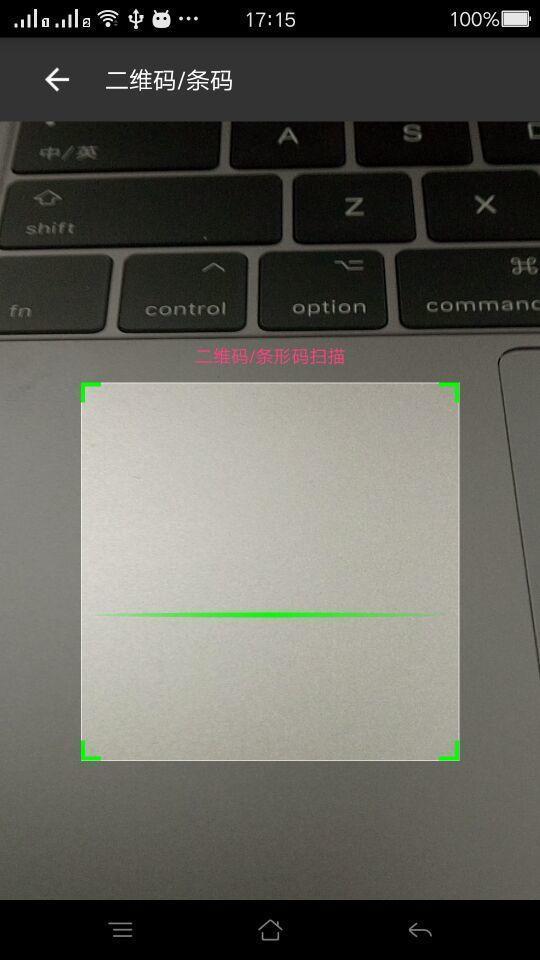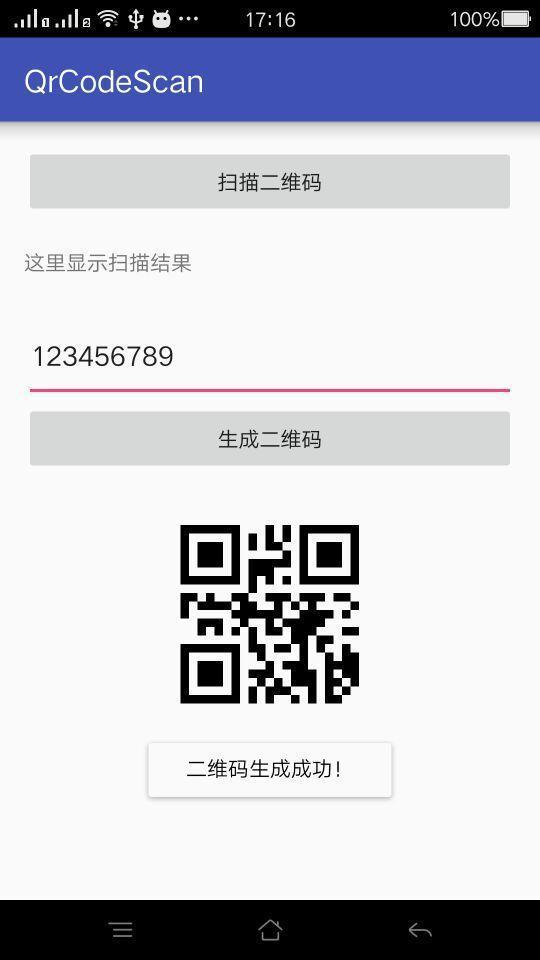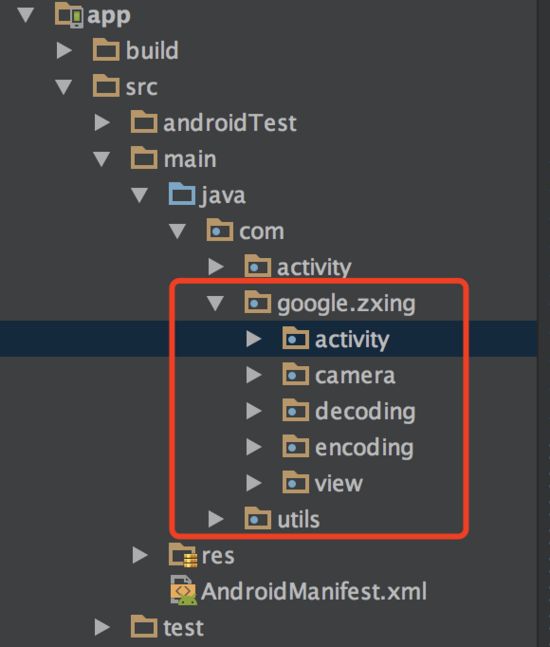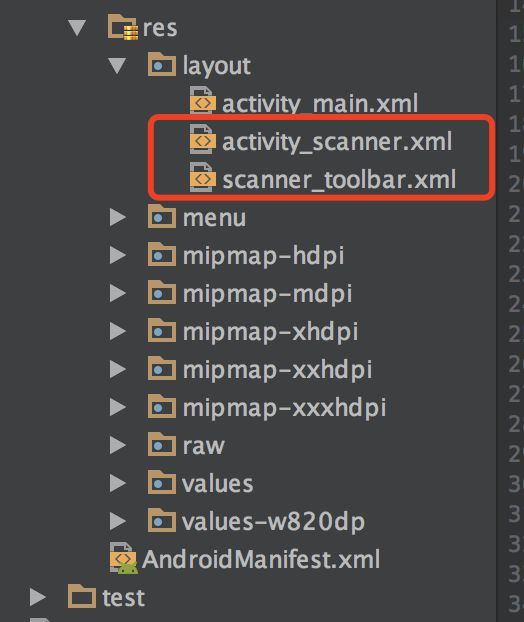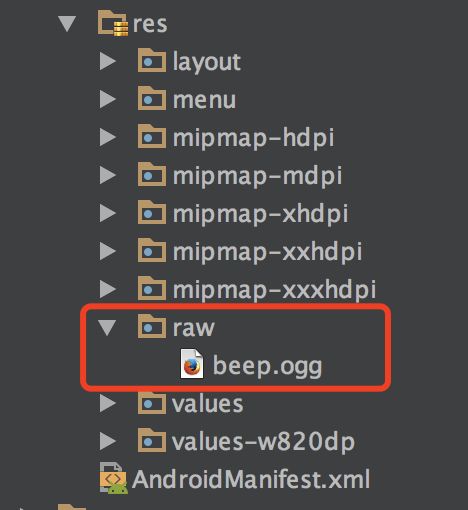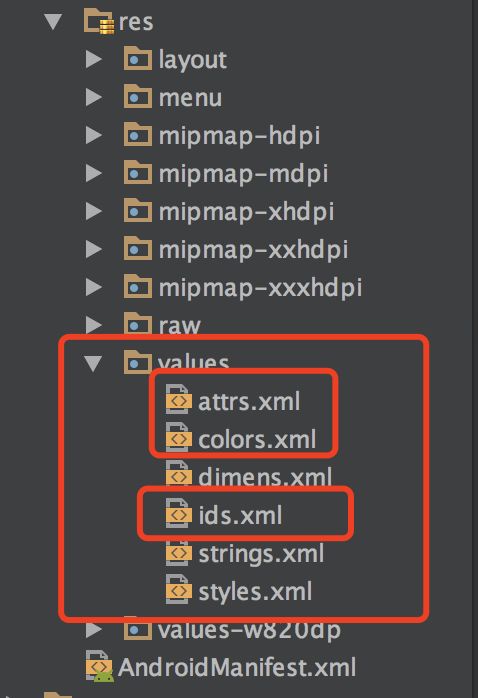在APP开发中,常遇到二维码扫描功能和生成二维码的需求。Android大部分是集成了zxing这个开源项目的扫码功能。 开源项目地址 下面给大家介绍一下具体的集成步骤
集成步骤
参考demo
1.demo展示如下:
1.1demo首页
1.2扫描界面
可以根据需求修改,我实际项目中界面截图如下:
1.3生成二维码
2.引入文件
2.1 下载demo,拷贝demo中的com.google.zxing5个包和com.utils包引入到自己的项目中。
2.2 拷贝本项目demo中的布局activity_scanner.xml和toolbar_scanner.xml
2.3 拷贝资源目录raw至本项目中,beep.ogg是扫描成功时的提示音。
2.4 拷贝或合并文件内容attrs.xml/colors.xml/ids.xml三个文件。
2.5 build.gradle文件中添加引用
compile 'com.google.zxing:core:3.3.0'
2.6 修改R文件引用路径 修改以下4个文件中的R文件引用地址,引用本项目的R
//com.google替换成自己项目的包名即可 com.google.zxing.activity.CaptureActivity com.google.zxing.decoding.CaptureActivityHandler com.google.zxing.decoding.DecodeHandler com.google.zxing.view.ViewfinderView
3. 权限配置
3.1 AndroidManifest.xml中添加权限申请代码:
4. 功能实现
完成上述集成之后,通过调用CaptureActivity就可以实现扫码功能。 MainActivity源码部分:
public class MainActivity extends AppCompatActivity {
@BindView(R.id.openQrCodeScan)
Button openQrCodeScan;
@BindView(R.id.text)
EditText text;
@BindView(R.id.CreateQrCode)
Button CreateQrCode;
@BindView(R.id.QrCode)
ImageView QrCode;
@BindView(R.id.qrCodeText)
TextView qrCodeText;
//打开扫描界面请求码
private int REQUEST_CODE = 0x01;
//扫描成功返回码
private int RESULT_OK = 0xA1;
@Override
protected void onCreate(Bundle savedInstanceState) {
super.onCreate(savedInstanceState);
setContentView(R.layout.activity_main);
ButterKnife.bind(this);
}
@OnClick({R.id.openQrCodeScan, R.id.CreateQrCode})
public void onClick(View view) {
switch (view.getId()) {
case R.id.openQrCodeScan:
//打开二维码扫描界面
if(CommonUtil.isCameraCanUse()){
Intent intent = new Intent(MainActivity.this, CaptureActivity.class);
startActivityForResult(intent, REQUEST_CODE);
}else{
Toast.makeText(this,"请打开此应用的摄像头权限!",Toast.LENGTH_SHORT).show();
}
break;
case R.id.CreateQrCode:
try {
//获取输入的文本信息
String str = text.getText().toString().trim();
if(str != null && !"".equals(str.trim())){
//根据输入的文本生成对应的二维码并且显示出来
Bitmap mBitmap = EncodingHandler.createQRCode(text.getText().toString(), 500);
if(mBitmap != null){
Toast.makeText(this,"二维码生成成功!",Toast.LENGTH_SHORT).show();
QrCode.setImageBitmap(mBitmap);
}
}else{
Toast.makeText(this,"文本信息不能为空!",Toast.LENGTH_SHORT).show();
}
} catch (WriterException e) {
e.printStackTrace();
}
break;
}
}
@Override
protected void onActivityResult(int requestCode, int resultCode, Intent data) {
super.onActivityResult(requestCode, resultCode, data);
//扫描结果回调
if (resultCode == RESULT_OK) { //RESULT_OK = -1
Bundle bundle = data.getExtras();
String scanResult = bundle.getString("qr_scan_result");
//将扫描出的信息显示出来
qrCodeText.setText(scanResult);
}
}
}
5. 源码分析
5.1打开二维码扫描界面
//打开二维码扫描界面
if(CommonUtil.isCameraCanUse()){
Intent intent = new Intent(MainActivity.this, CaptureActivity.class);
startActivityForResult(intent, REQUEST_CODE);
}else{
Toast.makeText(this,"请打开此应用的摄像头权限!",Toast.LENGTH_SHORT).show();
}
5.2 根据输入的文本生成对应的二维码并且显示出来
try {
//获取输入的文本信息
String str = text.getText().toString().trim();
if(str != null && !"".equals(str.trim())){
//根据输入的文本生成对应的二维码并且显示出来
Bitmap mBitmap = EncodingHandler.createQRCode(text.getText().toString(), 500);
if(mBitmap != null){
Toast.makeText(this,"二维码生成成功!",Toast.LENGTH_SHORT).show();
QrCode.setImageBitmap(mBitmap);
}
}else{
Toast.makeText(this,"文本信息不能为空!",Toast.LENGTH_SHORT).show();
}
} catch (WriterException e) {
e.printStackTrace();
}
5.3 扫描结果回调
@Override
protected void onActivityResult(int requestCode, int resultCode, Intent data) {
super.onActivityResult(requestCode, resultCode, data);
//扫描结果回调
if (resultCode == RESULT_OK) { //RESULT_OK = -1
Bundle bundle = data.getExtras();
String scanResult = bundle.getString("qr_scan_result");
//将扫描出的信息显示出来
qrCodeText.setText(scanResult);
}
}
总结
以上所述是小编给大家介绍的Android 二维码扫描和生成二维码功能,希望对大家有所帮助,如果大家有任何疑问请给我留言,小编会及时回复大家的。在此也非常感谢大家对脚本之家网站的支持!